AutoCAD 對文字、標註、表格和引線使用型式。理想狀態下,您可以在圖面樣板 (DWT) 中定義型式,當您使用該樣板開始新圖面時,就可以使用您的型式。但有時候您既有的圖面並未包含某些您需要的型式。如果您已經在其他圖面中定義型式或以新型式更新了樣板,則可以將這些型式匯入目前圖面。
本月的文章展示幾種方式,可將一個圖面或圖面樣板中的型式匯入或複製到目前圖面。
註: 影片沒有包含聲音或字幕。
註: 步驟、影像和視訊可能隨產品版本而略有不同。
匯入多個型式
假設您想要從更新的公司樣板匯入一些標註、文字和表格型式。啟動圖面後,這些型式就會加入樣板中,因此不會從樣板中帶入這些型式。在此範例中,我們將使用「設計中心」匯入某些型式。
- 按一下。 查找
- 在「設計中心」工具列上,按一下「載入」。

- 導覽至包含您要匯入之型式的圖面或圖面樣板,然後按一下「開啟」。
可匯入的項目會顯示在右上方面板中。

- 在右上方面板中按兩下「標註型式」,開始建立標註型式。

圖面或樣板中定義的標註型式會顯示出來。
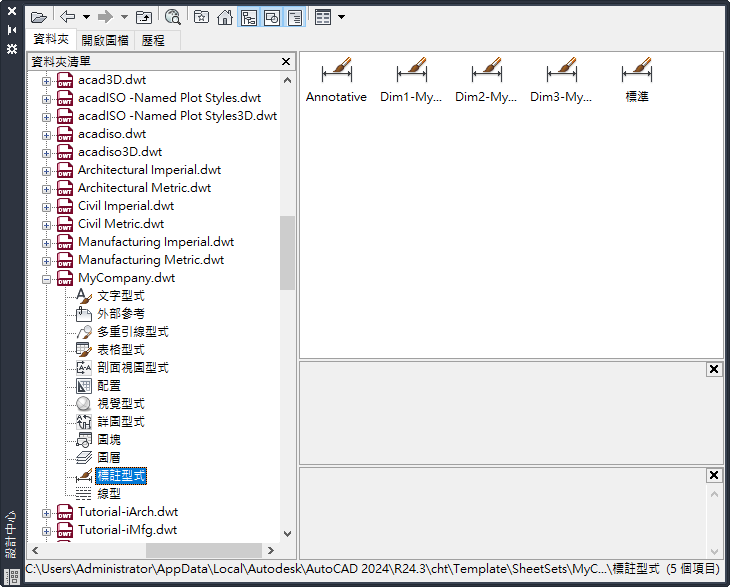
- 選取要匯入至目前圖面的型式。使用 Ctrl 或 Shift 鍵可選取多個型式。
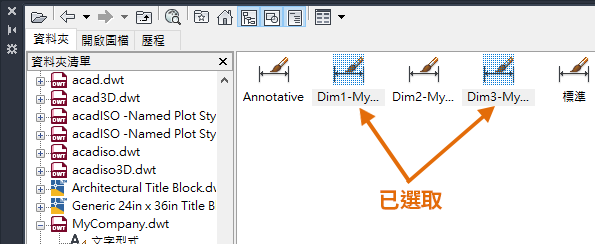
- 按一下右鍵,再按一下「加入標註型式」。
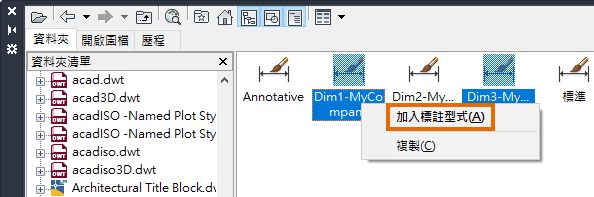
標註型式就會加入到目前圖面中。
註: 不會匯入或更新目前圖面中存在的標註型式。 - 按一下
 可回到可匯入的項目清單。
可回到可匯入的項目清單。
- 按兩下文字型式,可檢視所選樣板中的文字型式。

- 選取要匯入的型式,按一下右鍵,然後按一下「加入文字型式」。

- 對要匯入至目前圖面的任何其他型式重複上述作業。
註: 您也可以從「設計中心」匯入圖層定義。


複製標註或文字型式
您有時候可能會想要將一個圖面的單一標註或文字型式複製到另一個圖面。複製使用該型式的物件就可以完成此作業。貼上物件後,型式定義就會加入至圖面。
- 開啟您要加入標註型式的圖面。
- 開啟您要從中複製標註型式的圖面。
- 如果圖面不包含任何標註物件,請建立一個。
- 選取標註並按 Ctrl+C。
- 切換回您要加入標註型式的圖面。
- 按 Ctrl+V 貼上標註。
- 刪除標註物件。
註: 請勿使用退回,因為這樣會退回標註型式的加入作業。
- 執行相同的步驟,將一個圖面中的文字或表格型式複製並貼到另一個圖面中。
這些型式定義現在可用在該圖面中。貼上物件的型式取代不會隨型式一起匯入。
註: 指定給貼上物件的圖層則會依需要建立。
從樣板插入
您可以從樣板中一次帶入所有型式。
- 於指令提示下輸入 -INSERT。
- 提示輸入圖面名稱時,鍵入 ~ (波狀符號) 並按 Enter,以顯示檔案選取對話方塊。
- 從「檔案類型」下拉式清單中選取「圖面樣板 (*.dwt)」。
- 瀏覽至並選取您的樣板。
- 在指定插入點的提示下,按 Esc。
樣板中所有的型式和圖層現在都能在目前圖面中使用。有相同名稱的既有型式和圖層不會變更。
註: 使用 PURGE 可移除不再需要的未使用型式。